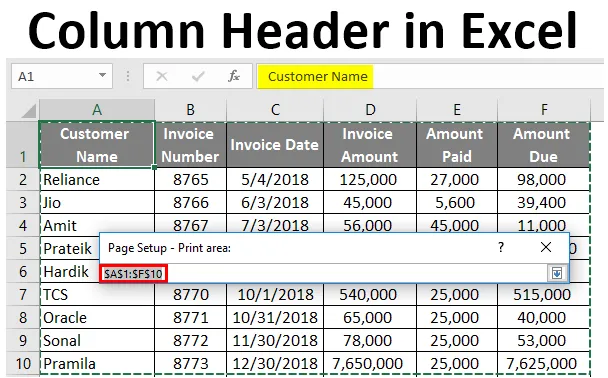
Заглавље колоне у Екцелу (Садржај)
- Увод у заглавље ступца у Екцелу
- Како се користи заглавље колоне у Екцелу?
Увод у заглавље ступца у Екцелу
Заглавље колумне је врло важан део екцела, јер радимо на различитим врстама таблица у екцелу сваког дана. Заглавља колона у основи нам говоре категорију података у тој колони којој припада. На пример, ако колона А садржи Датум, тада ће заглавље ступца за ступац А бити „Датум“ или ако претпоставимо да ступац Б садржи имена ученика, тада ће заглавље ступца за ступац Б бити „Име ученика“. Заглавља колона су важна на начин када нова особа гледа у вашу екцел, може да разуме значење података у тим ступцима. Такође је важно јер се морате сјетити како су подаци организовани у вашем екцелу. Дакле, са становишта организације података, заглавља колона играју врло важну улогу.
У овом ћемо чланку погледати најбоље могуће начине како у екцелу можемо организовати или форматирати заглавља ступаца. Постоји много начина креирања заглавља у екцелу. У наставку су наведена три најбоља могућа начина креирања заглавља.
- Смрзавање реда / колона.
- Штампање реда заглавља.
- Креирање заглавља у табели.
Погледаћемо сваки начин креирања заглавља један по један уз помоћ примера.
Претпоставимо да радите на подацима који имају велики број редова и када се крећете према радном листу доле да бисте погледали неке податке, можда нећете моћи да погледате заглавље ступаца. Овде Фреезе Панес помаже у екцелу. Можете се помицати доле у листу екцела без губитка видљивости у заглавима ступаца.
Како се користи заглавље колоне у Екцелу?
Заглавље колоне у Екцелу је врло једноставно и лако. Разјаснимо како користити заглавље ступца у Екцелу са неким примерима.
Овде можете преузети овај образац за Екцел образац заглавља колоне - Предложак Екцел заглавља ступцаПример # 1 - Замрзавање реда / колоне
- Претпоставимо да постоје подаци који се односе на купце у екцелу као што је приказано на слици доле.
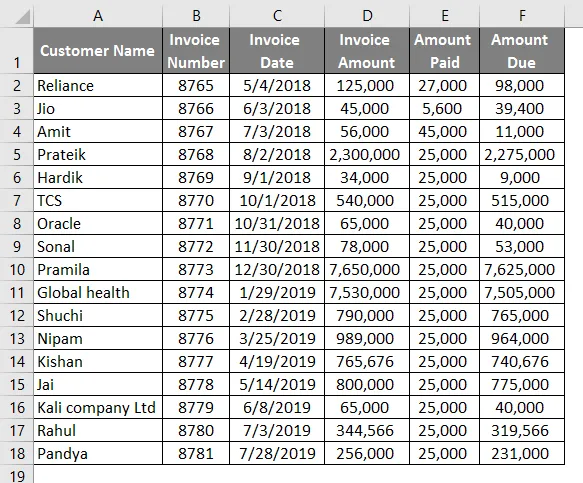
- Користите СУМ формулу у ћелији Д19.
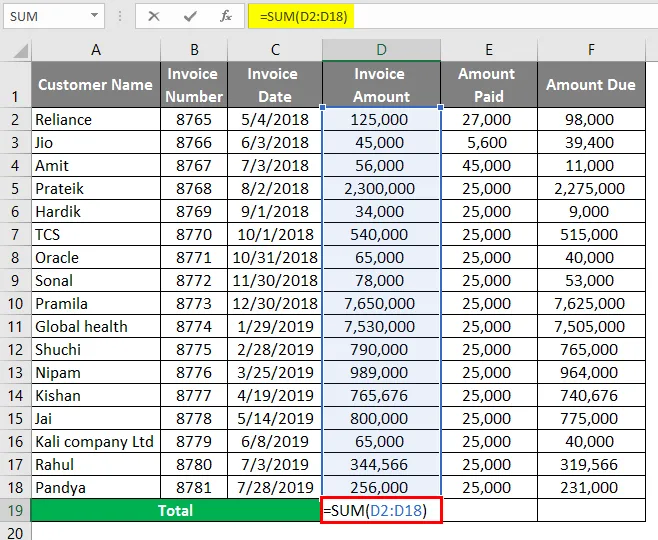
- Након коришћења формуле СУМ, излаз је приказан доле.
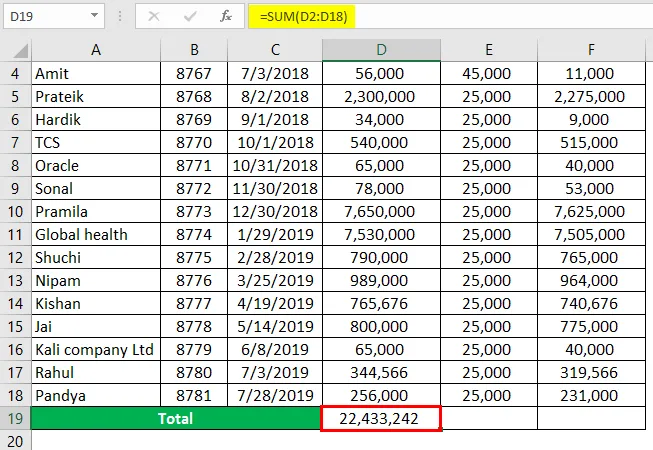
- Иста формула се користи у ћелији Е19 и ћелији Ф19.
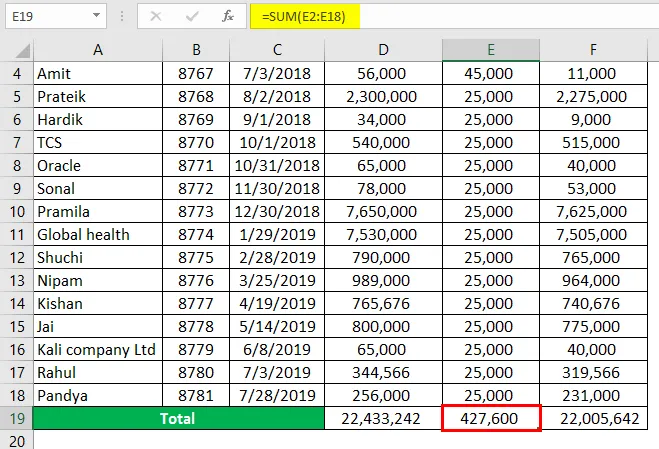
За замрзавање горњег реда морате да следите доле наведене кораке.
- Идите на картицу Виев у Екцелу.
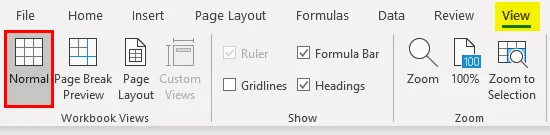
- Кликните на опцију Фреезе Пане

- Након клика на опцију Фреезе Пане видећете три опције. Морате одабрати опцију "Фреезе Топ Ров".
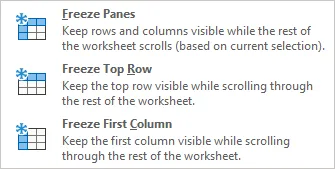
- Једном када кликнете на „Фреезе Топ Ров“, горњи ред ће се замрзнути и померите се доле у екцелу без губитка видљивости за екцел. На снимку доле можете видети да је Ред 1 са заглавима ступаца и даље видљив чак и када се помичете према доле.
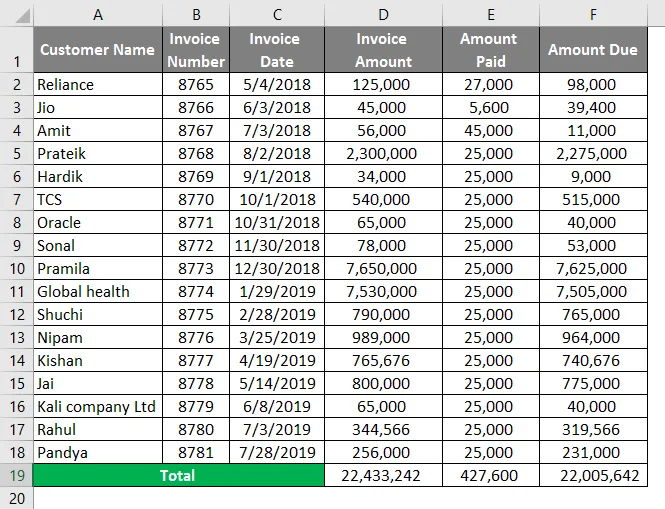
Пример # 2 - Штампање реда заглавља
Када радите на великим прорачунским таблицама у којима су подаци распоређени на више страница и када требате да извучете испис, он се не уклапа добро на једну страницу. Посао штампања постаје фрустрирајући јер не можете да видите заглавља ступаца у испису након прве странице. У том сценарију постоји функционалност у екцелу позната и као „Испис наслова“ која помаже у постављању реда или редака за штампање на врху сваке странице. Узећемо сличан пример који смо узели у Примеру 1.
Следите доле наведене кораке да бисте користили ову функцију у Екцелу.
- Идите на картицу Изглед странице у Екцелу.

- Кликните на Принт Титле.

- Након клика на опцију Штампање наслова, видећете доњи прозор отворен за страницу Подешавање у екцелу.
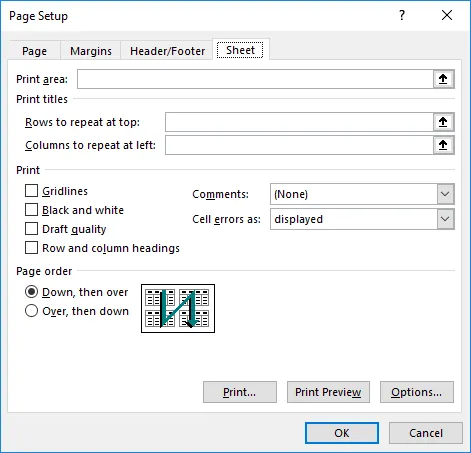
- У прозору за подешавање странице наћи ћете различите опције које можете изабрати.
(а) Површина штампања
- Да бисте изабрали Подручје штампања, кликните на дугме са десне стране као што је приказано на слици.
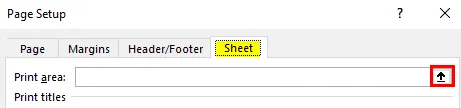
- Након клика на дугме отвориће се навигациони прозор. Можете изабрати између редака 1 и реда 10 да бисте одштампали првих 10 редака.
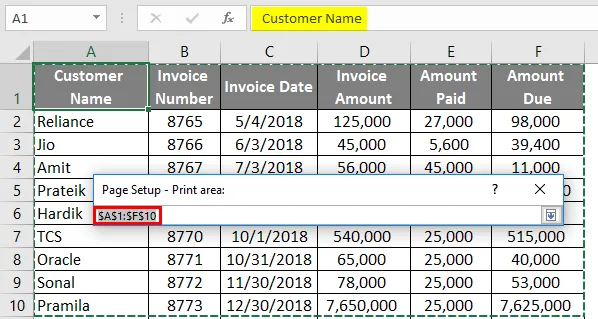
- Ако желите да штампате ред 11 до реда 20, можете да изаберете област штампања као ред 11 до реда 20.
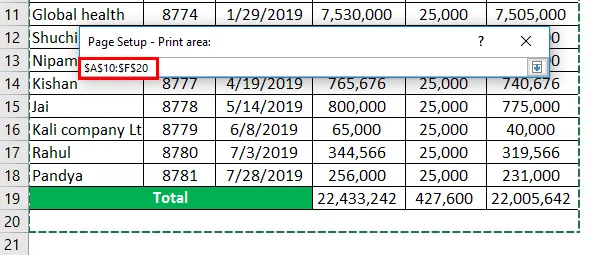
- Под ставком Испис наслова можете пронаћи две опције
(б) Редови који се понављају на врху
Овдје морамо одабрати заглавље ступца које желимо поновити на свакој страници исписа. Да бисте изабрали Редове који ће се поновити на врху, кликните на дугме са десне стране као што је приказано на слици.
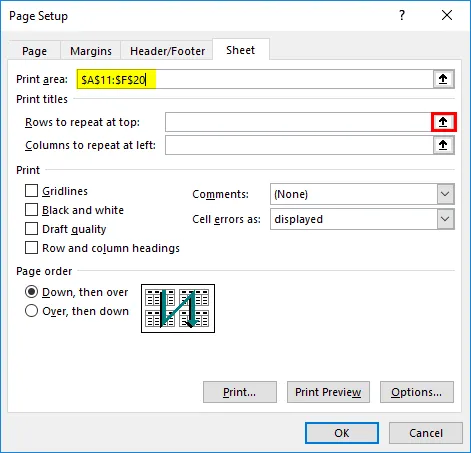
Након клика на дугме отвориће се навигациони прозор. Можете одабрати ред 1 као што је приказано на слици доле.
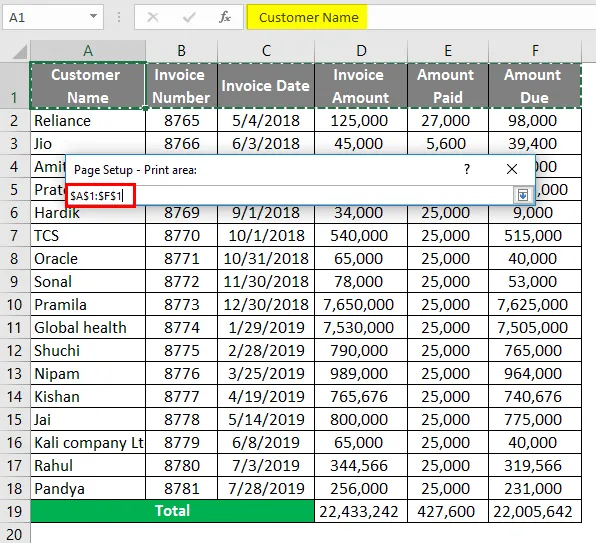
(Ц) Колоне се понављају на левој страни
Ово је ступац који желите да видите на левој страни и који ће се понављати на свакој страници. Држат ћемо га празно јер у таблици немамо заглавља редака.
- Сада кликните на опцију „Превиев Принт“ (Превиев Принт) у подешавању странице као што је приказано на снимку слике испод да бисте видели Принт Превиев (Препис штампања). Као што можете видети на слици доле, подручје штампања је од ретка 11 до реда 20 са заглавима ступаца у ретку 1.
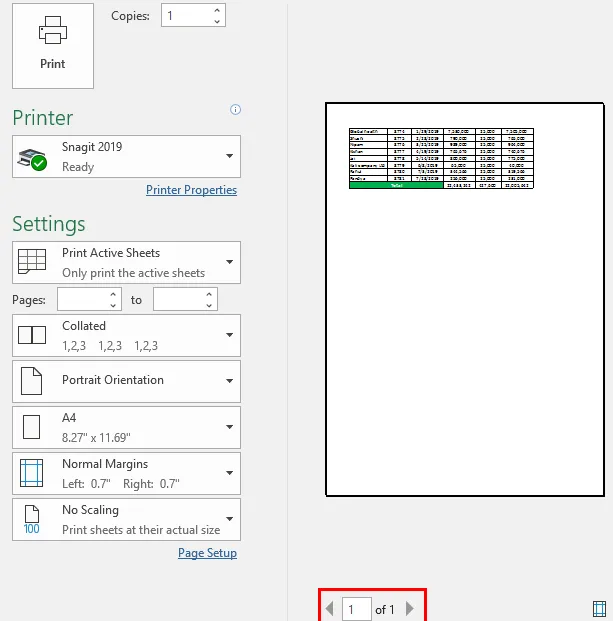
- Кликните Ок у прозору за подешавање странице након изласка из Прегледа штампања.
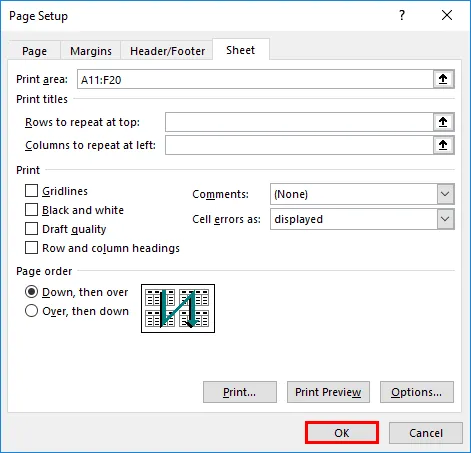
Пример # 3 - Креирање заглавља у табели
Једна од функција у програму Екцел је та што своје податке можете претворити у Табелу. Аутоматски ствара заглавља када претворите своје податке у табелу. Али овде имајте на уму да се та заглавља разликују од наслова ступаца Радног листа или одштампаних заглавља које смо видели раније.
- Узећемо сличан пример који смо узели раније.
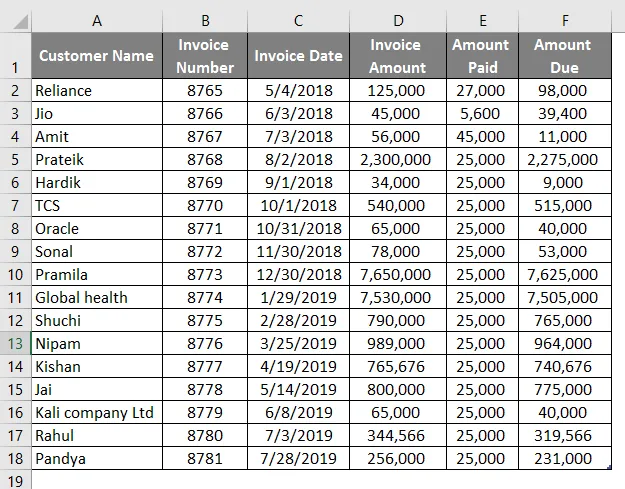
- Кликните картицу "Уметање", а затим притисните дугме "Табела".
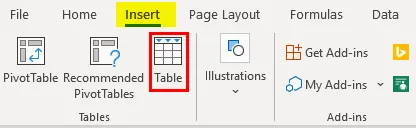
- Након што кликнете на опцију „Табела“, можете да дате опсег података које желите да претворите у табелу и такође потврдите избор у пољу „Моја таблица има заглавља“ као што је приказано на слици доле. Први ред вашег одабира аутоматски ће бити додијељен као заглавља ступаца.
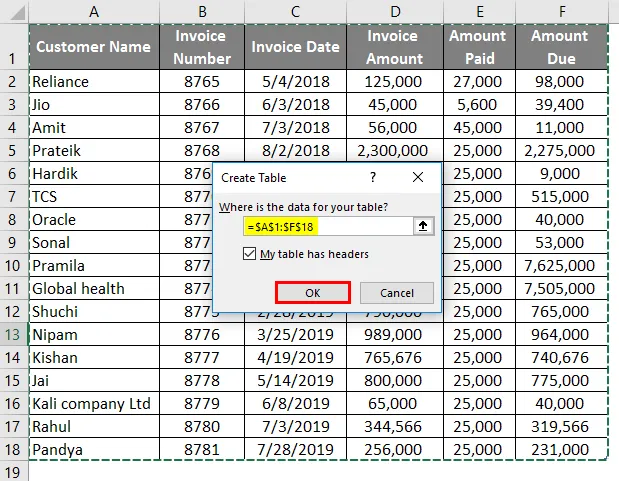
- Кликните ОК. Видјет ћете да су ваши подаци претворени у таблицу.
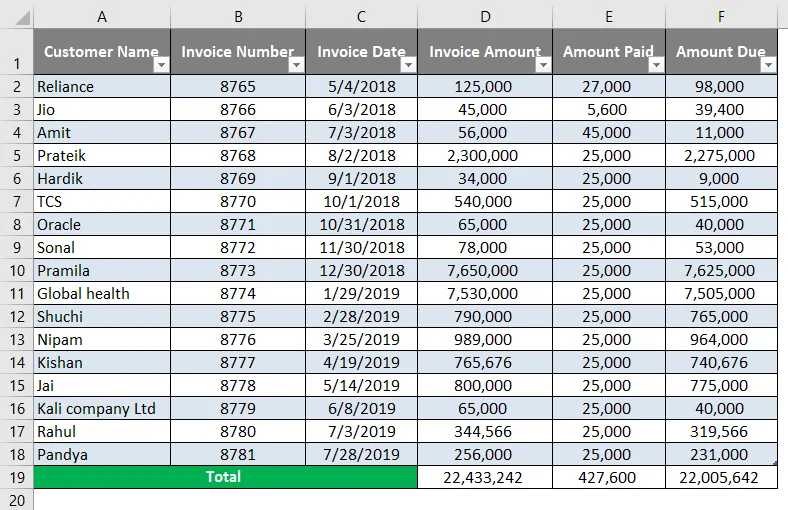
- Можете омогућити или онемогућити ред заглавља тако што ћете отворити картицу „Дизајн“ у табели.
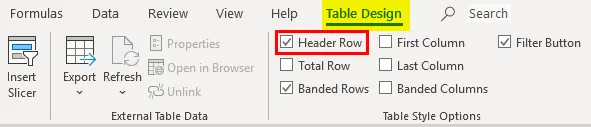
Ствари које треба запамтити о заглавима ступаца у Екцелу
- Увек заборавите да другачије форматирате заглавља ступаца и користите оквире за замрзавање да бисте у сваком тренутку имали видљивост на заглављу колоне. То ће вам помоћи да уштедите време померања горе и доле да бисте разумели податке.
- Обавезно користите опцију Принт Ареа и Редови да бисте понављали на свакој страници странице док штампате. Ово ће вам олакшати посао штампања.
- Избор заглавља распона и колона је важан током креирања таблице у Екцелу.
Препоручени чланак
Ово је водич за заглавље колона у Екцелу. Овдје смо расправљали о томе како користити заглавље ступаца у Екцелу заједно са практичним примјерима и довнлоад-ом Екцел предлошка. Можете и да прођете кроз друге наше предложене чланке -
- Кораци за креирање буџета у Екцелу
- Екцел дугме за уметање
- Методе за употребу функције превођења у Екцелу
- Мешовита референца у Екцелу